Já se viu encarando um vídeo incorporado—aula, demonstração, reel ou promoção—desesperado para salvá-lo, mas percebe que não existe nenhum botão de download à vista? Frustrante, não é? Os vídeos incorporados ficam bem na sua frente, mas baixá-los para seu dispositivo nem sempre é óbvio. Alguns são fáceis de salvar com alguns cliques; outros estão ocultos em códigos por camadas, carregados dinamicamente ou propositalmente bloqueados para download.
Este guia apresenta sete das estratégias mais acessíveis, organizadas por dispositivo e nível de dificuldade. Seja você iniciante ou buscando um atalho mais inteligente, aqui encontrará uma solução que funcione. Sem adivinhações—apenas resultados práticos.
Neste artigo
Parte 1: Como Baixar Manualmente Vídeos Incorporados Gratuitamente com o DevTool
DevTools, a ferramenta nativa de inspeção disponível em navegadores como Chrome e Firefox, oferece total visibilidade de todas as requisições e elementos em uma página web. Com um pouco de prática, você pode usá-la para interceptar e extrair URLs de vídeos incorporados em resolução total. É rápido, não custa nada e não requer instalação—basta ter alguma familiaridade básica com filtragem de rede.
Embora este método seja excelente para incorporações padrão—como vídeos HTML5, Streamable e links diretos de MP4—ele não funciona tão bem com transmissões criptografadas por DRM ou carregadas dinamicamente.
Guia passo a passo para baixar vídeos incorporados usando o DevTools:
Passo 1: Vá para a página do vídeo
Acesse a página onde está o vídeo incorporado. Espere antes de pressionar o play.
Passo 2: Abra as Ferramentas do Desenvolvedor
Clique com o botão direito em qualquer lugar e escolha Inspecionar, ou pressione Ctrl + Shift + I (Windows) / Cmd + Option + I (Mac). Clique na guia Rede.
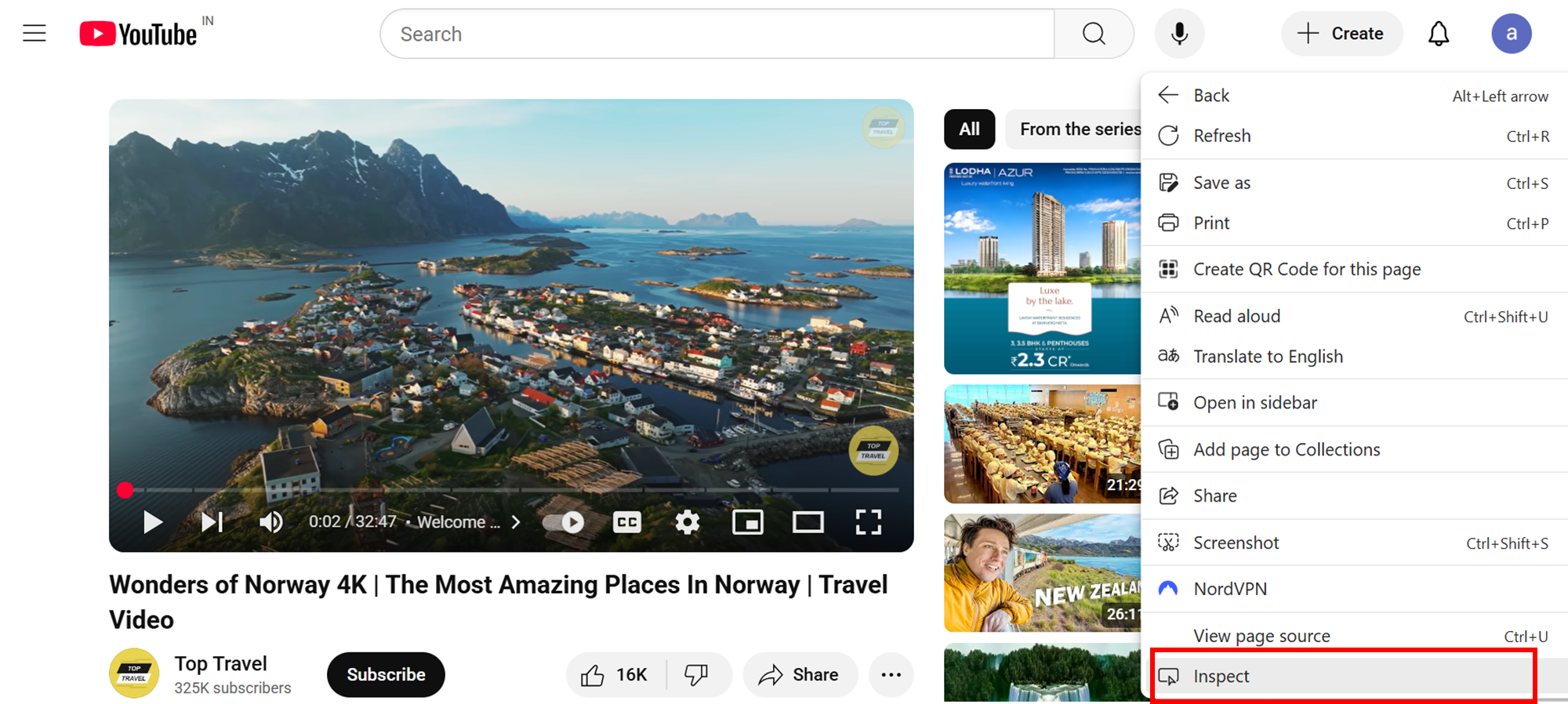
Passo 3: Atualize a página
Clique no botão de atualizar do navegador ou pressione F5. O painel Rede será preenchido com todas as requisições web.
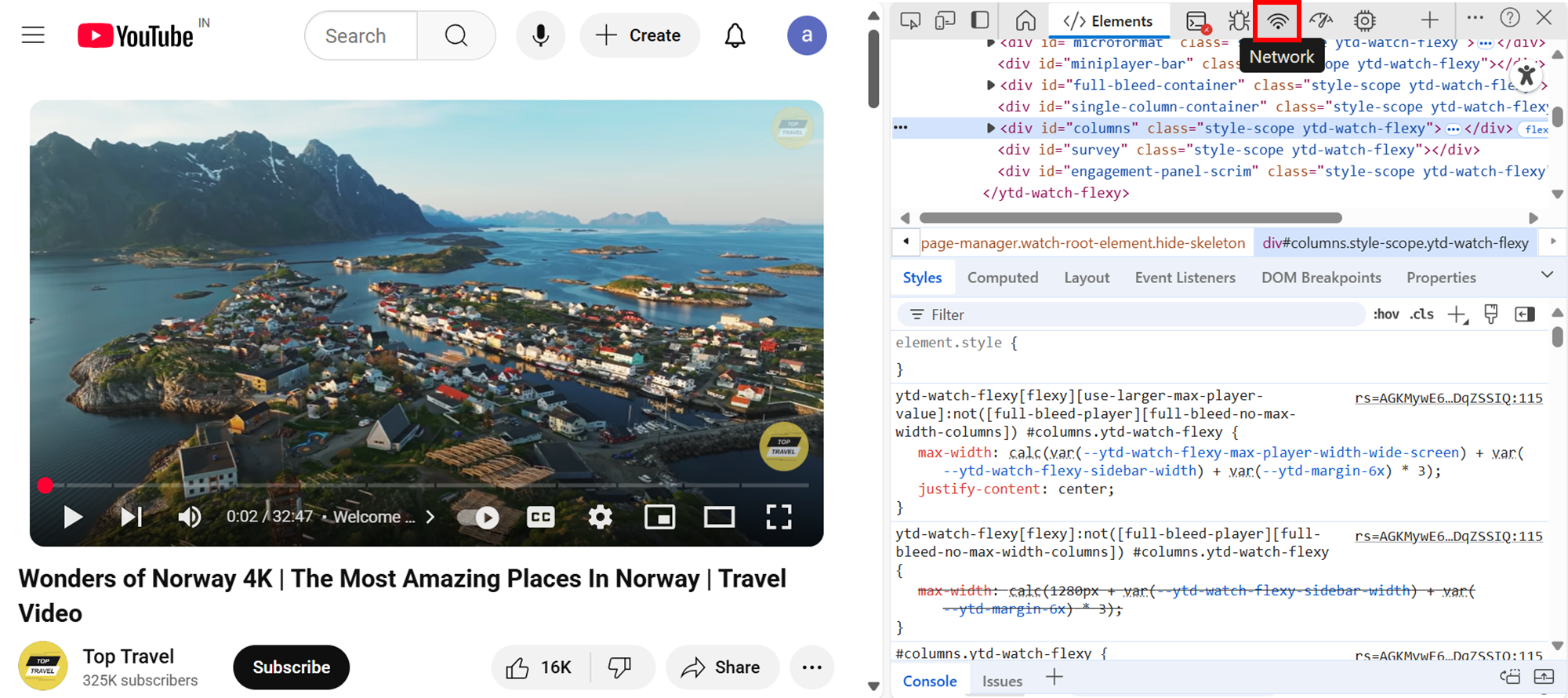
Etapa 4: Filtre por conteúdo de vídeo
Clique no ícone de filtro (formato de funil) na aba Rede. Selecione Mídia. Não encontrou? Clique em >> para revelar opções de filtro ocultas.
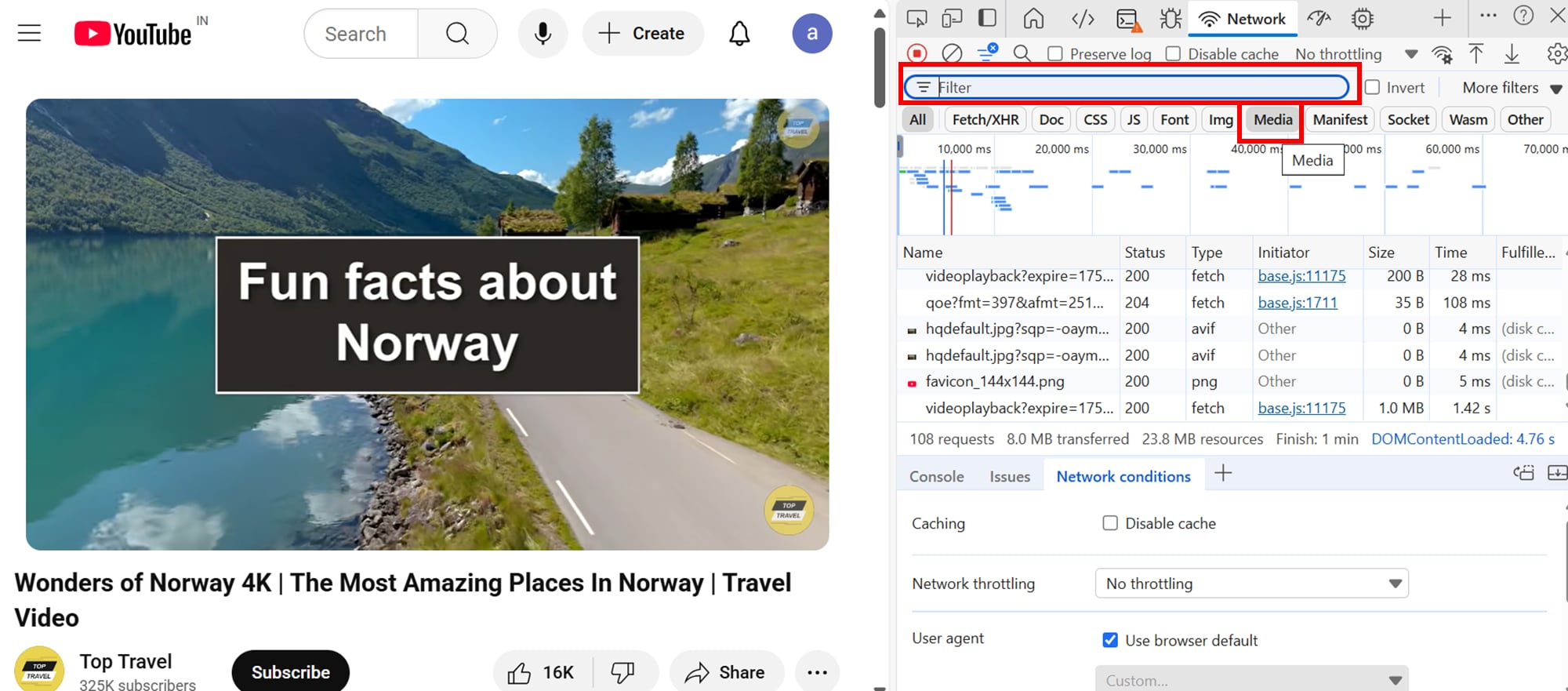
Etapa 5: Reproduza o vídeo
Agora clique em Reproduzir no vídeo incorporado. Procure por um arquivo—geralmente terminando em .mp4, .webm ou .m3u8—aparecendo.
Etapa 6: Pegue o link do arquivo
Clique com o botão direito na entrada do arquivo > escolha Abrir em nova guia, ou Copiar endereço do link para salvá-lo depois.
Etapa 7: Baixe e salve
Na nova guia, clique com o botão direito no vídeo e selecione “Salvar vídeo como...” — pronto!
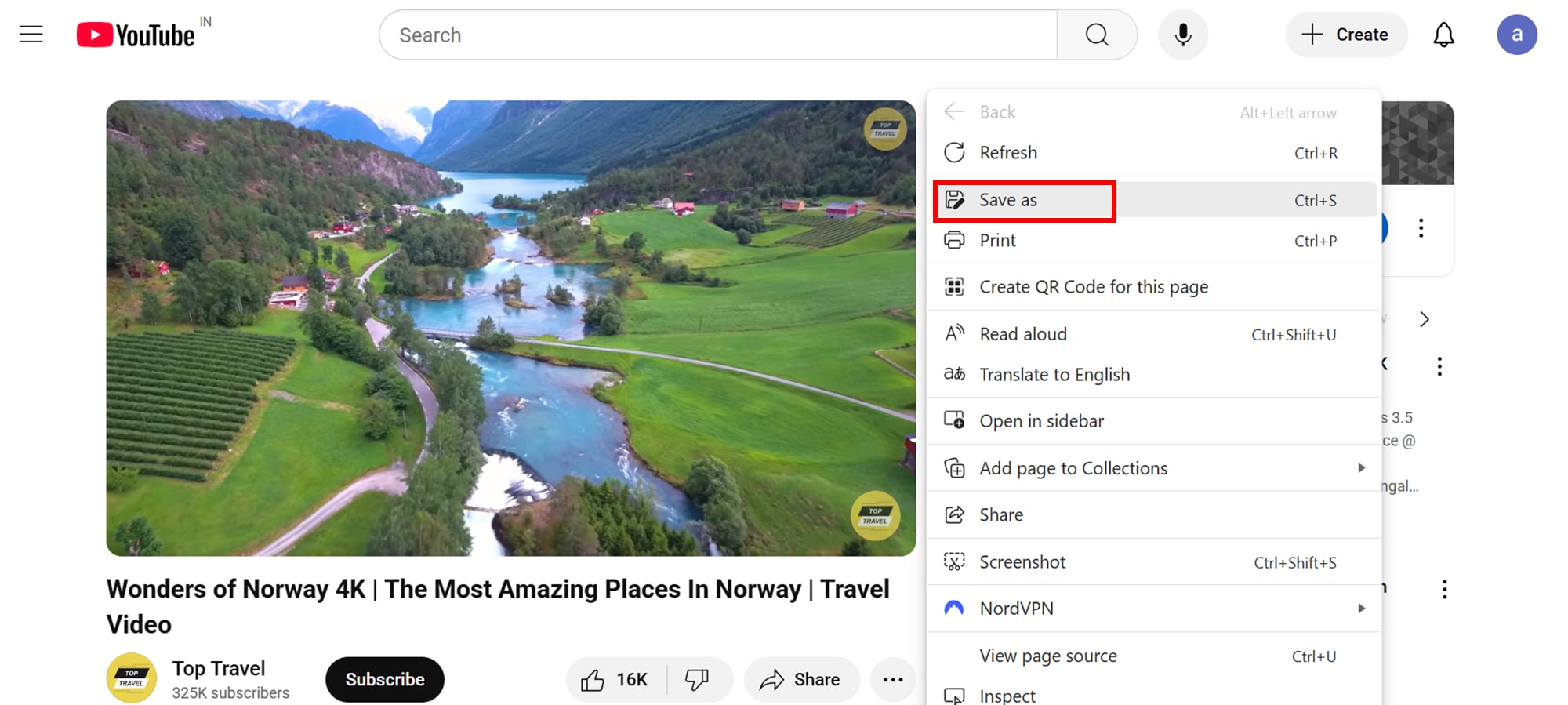
Dica avançada: Se nenhum arquivo de mídia óbvio aparecer, procure na guia “XHR” ou pesquise por URLs .m3u8 — são transmissões baseadas em playlist que podem exigir ferramentas como o UniConverter para baixar completamente.
Baixador de Vídeos Incorporados em Lote Fácil de Usar
Parte 2: 3 Melhores Formas Fáceis de Baixar Vídeos Incorporados no PC
Quer baixar um vídeo incorporado sem complicação? Role para baixo para um passo a passo para iniciantes sobre como salvar qualquer vídeo rapidamente em 2025:
1. Como Baixar Facilmente Vários Vídeos Incorporados com o UniConverter
Wondershare UniConverter reúne várias ferramentas de vídeo em uma plataforma simplificada — conversão, download, edição, captura de tela e compressão. Seu baixador em lote é especialmente útil, permitindo que os usuários capturem vídeos de players incorporados como o Streamable sem precisar alternar entre ferramentas.
O que o diferencia é a capacidade de exportar diretamente para formatos específicos de dispositivos, economizando tempo e evitando tentativas e erros. Mesmo que você seja novo em edição de vídeo, a interface simples e os fluxos de trabalho guiados tornam ações complexas mais fáceis de entender. Embora não ofereça suporte para conteúdo com DRM, como Netflix ou vídeos do YouTube criptografados, é mais do que suficiente para downloads do dia a dia.
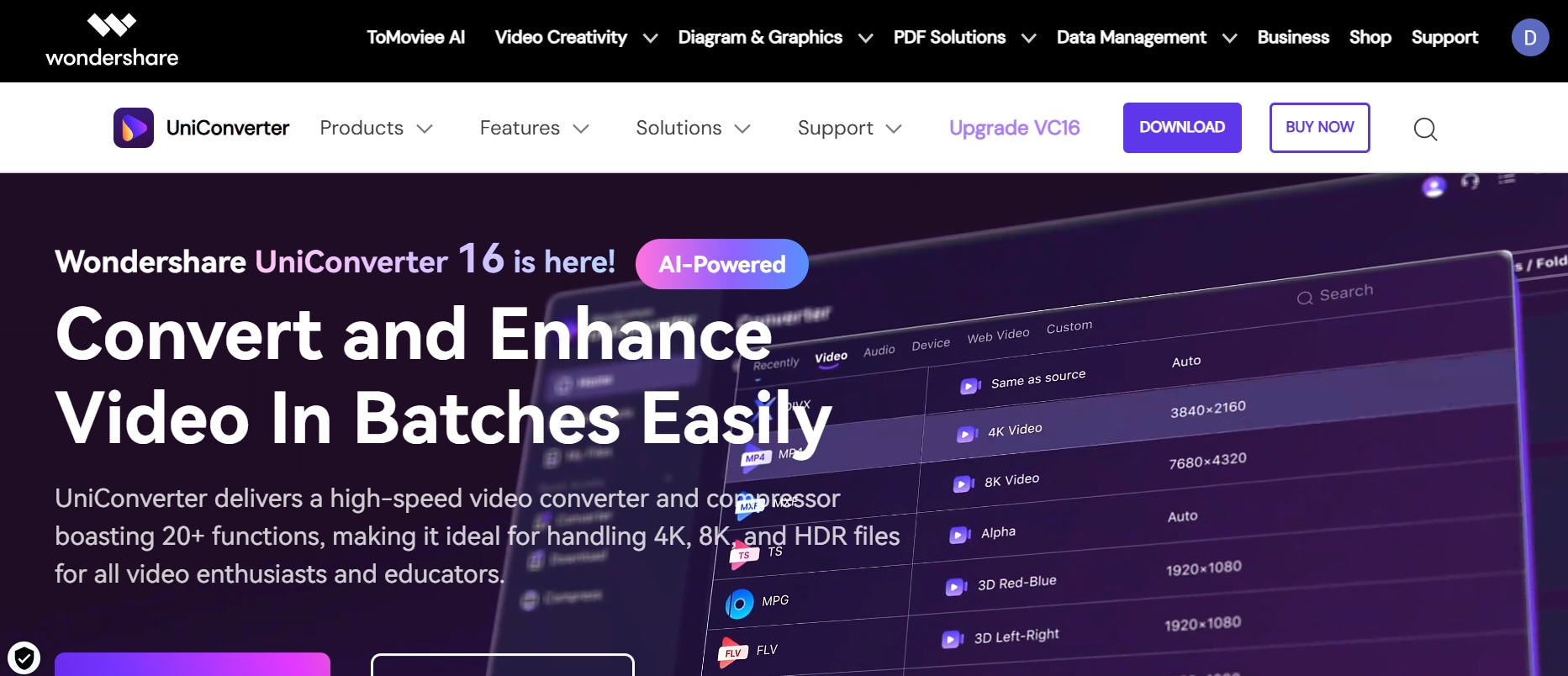
Guia passo a passo para baixar vídeos incorporados com Wondershare Uniconverter:
Passo 1: Abra o UniConverter e vá até a seção Downloader
Após instalar o Wondershare UniConverter, inicie o programa em seu desktop. Assim que a interface carregar, você verá um conjunto de ferramentas poderosas — clique na aba Downloader para acessar o recurso de download de vídeos.
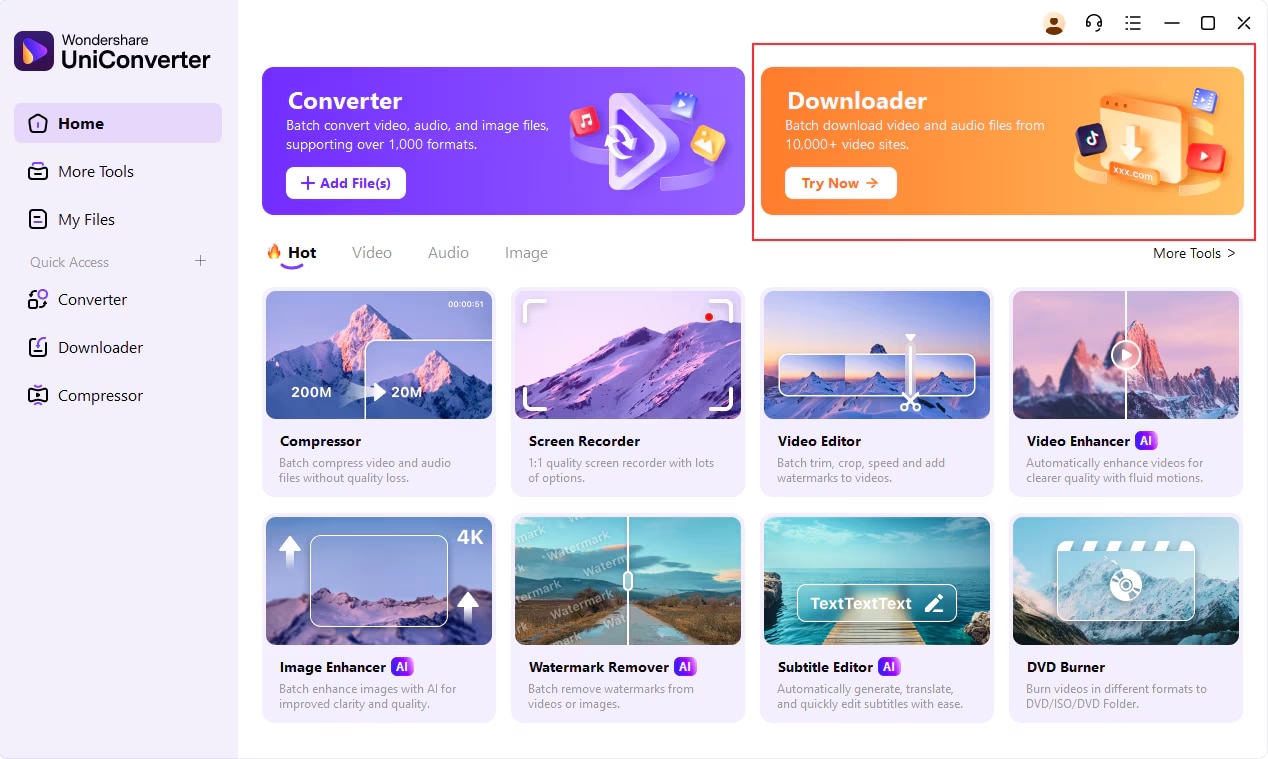
Passo 2: Copie a URL do vídeo no seu navegador
Acesse o seu navegador e abra o vídeo de streaming que deseja baixar — pode ser de plataformas como Streamable, Vimeo, entre outras. Copie a URL completa da barra de endereços.
Passo 3: Cole o link e defina o formato de download
Voltar ao UniConverter. Na interface do downloader, clique no botão Colar URL. O software irá obter automaticamente o link do vídeo e prepará-lo para download. Se você quiser predefinir o formato, como MP4, MOV ou até mesmo áudio como MP3, clique em Download e, em seguida, converter o modo e selecione a saída que você deseja antes de iniciar o download.
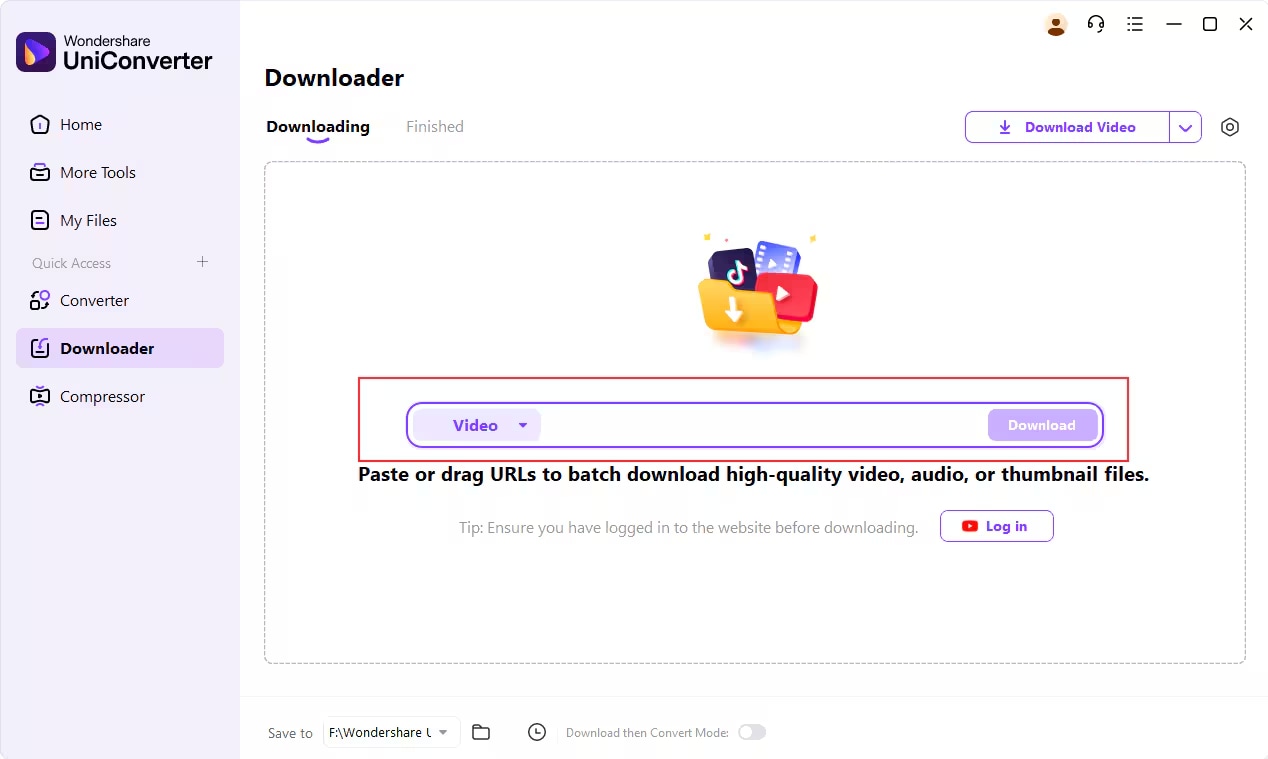
Passo 4: Inicie o download e monitore o progresso
Depois de clicar em Baixar, o UniConverter começará a processar o vídeo. Você verá uma barra de progresso mostrando o status do download e o tempo restante estimado. Você pode pausar, retomar ou gerenciar vários downloads de uma só vez usando os botões Pausar tudo ou Retomar tudo.
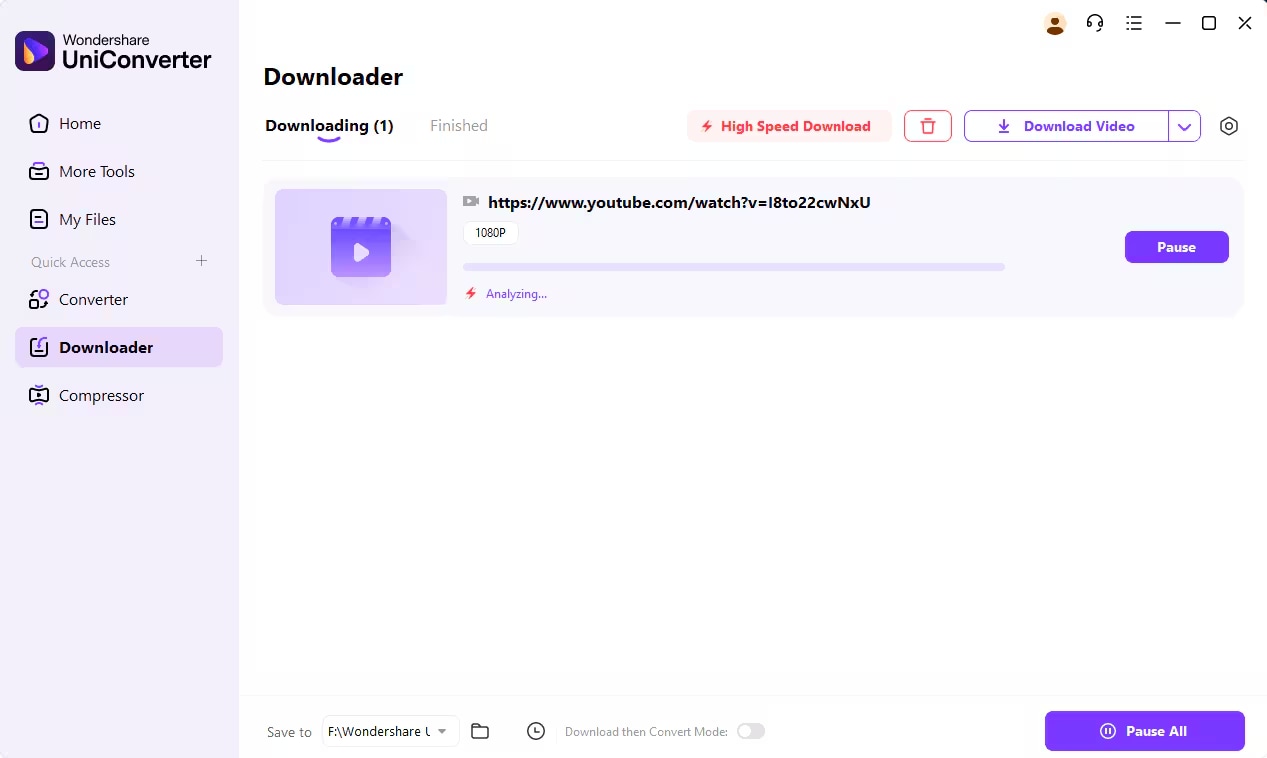
Passo 5: Encontre seu vídeo salvo
Depois de baixar o vídeo, vá para a guia "Concluído" no software. Você pode visualizar, abrir ou gerenciar arquivos diretamente. Para encontrar o arquivo em seu sistema, clique no local do arquivo e ele o levará diretamente para o local de armazenamento.
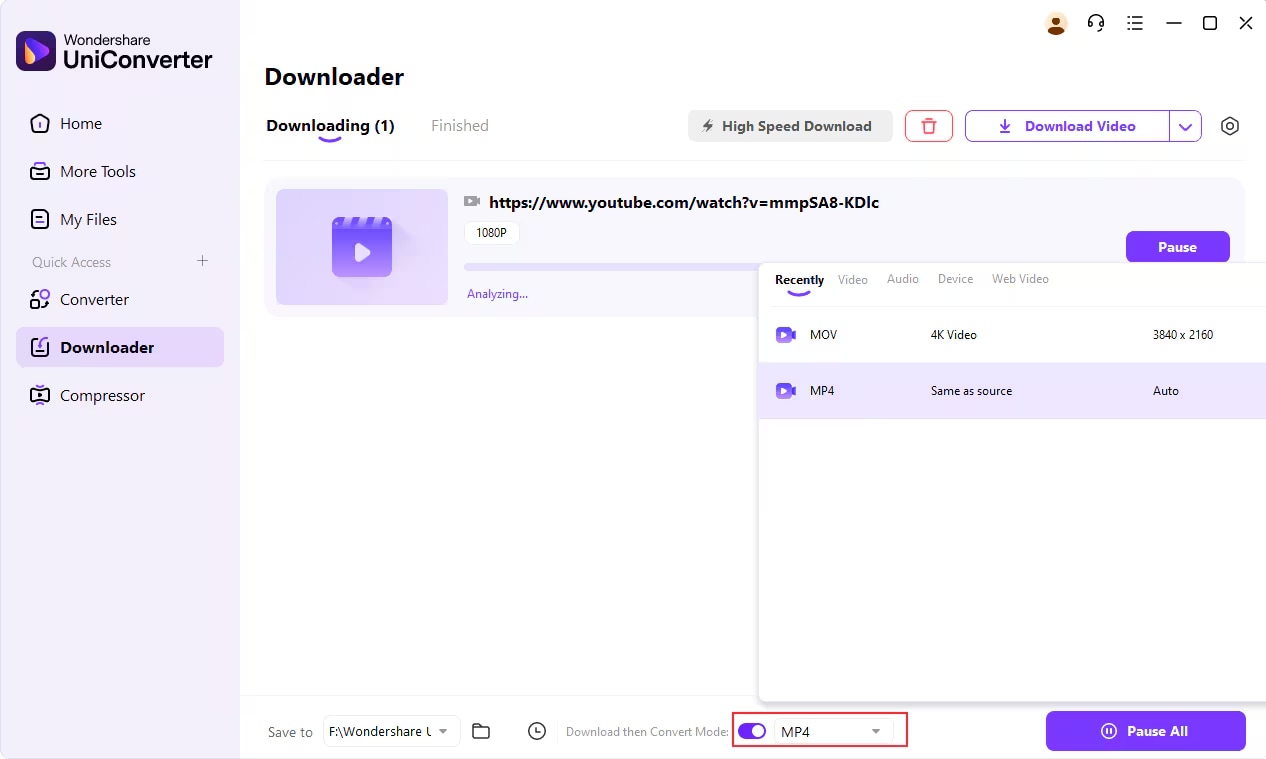
Vantagens e desvantagens
Nota:Se o UniConverter não conseguir detectar seu vídeo incorporado, tente usar o gravador de tela no aplicativo ou entre em contato com o suporte da Wondershare para obter ajuda com plataformas não suportadas.
2. Como baixar vídeos incorporados facilmente com o VLC
A maioria das pessoas usa VLC Media Player assista ao conteúdo, mas poucas pessoas percebem que também pode baixar vídeos incorporados usando apenas um URL direto. É de código aberto, totalmente gratuito e compatível com todos os principais sistemas operacionais, incluindo Windows, macOS e Linux. Para aqueles que querem uma abordagem simples, o VLC oferece uma solução limpa, com poucos recursos e resultados confiáveis. É melhor para vídeos originais de diferentes sites que usam embebidas simples ou elementos de vídeo HTML5, especialmente se não houver criptografia. No entanto, ele não suporta o download de vários vídeos de uma só vez e não lida com conteúdo protegido por DRM. No entanto, para situações simples, o VLC faz o trabalho sem ferramentas adicionais.
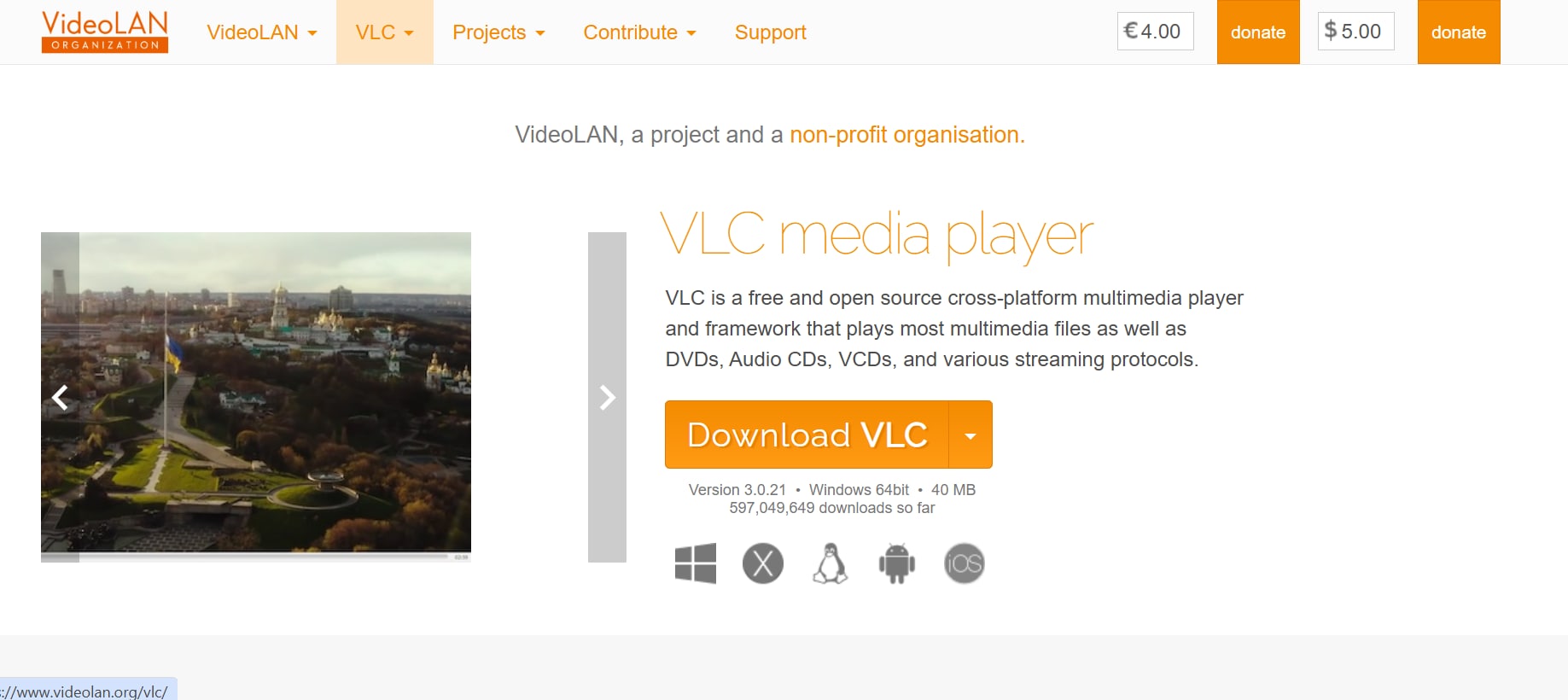
Guia passo a passo para baixar vídeos incorporados usando o VLC:
Passo 1: Inicie o VLC Media Player
Abra o VLC no seu computador. Se você não tiver, baixe a versão mais recente do site oficial: Passo 2: Copie o URL do vídeo incorporado
Vá para a página da Web onde o vídeo está incorporado (por exemplo, um blog, streaming ou vídeo HTML5). Clique com o botão direito do mouse e copie o URL da página ou o link direto do vídeo.
Passo 3: Abra o fluxo de rede no VLC
No VLC, clique no menu de mídia > selecione Abrir streaming de rede (ou pressione Ctrl+N).
Passo 4: Cole o URL do vídeo
Cole o link copiado no campo URL e clique em Reproduzir. O VLC tentará reproduzir o fluxo incorporado diretamente da fonte.
Passo 5: Salve o arquivo de vídeo
Ao reproduzir o vídeo, vá para Ferramentas > Informações do codec. Na parte inferior, você verá um campo de localização-copie o link. Abra o navegador, cole o link e o vídeo será carregado. Clique com o botão direito do mouse > Baixe "Salvar vídeo como" para o seu dispositivo.
Vantagens e desvantagens
Baixador de Vídeos Incorporados em Lote Fácil de Usar
3. Como baixar vídeos incorporados facilmente com 4kDownload
Downloader de vídeo 4K cumpre sua promessa simplesmente ajudando você a baixar vídeos de alta qualidade mais rápido do que nunca, sem qualquer confusão. Seus recursos de destaque incluem detecção inteligente de link, suporte de resolução de até 8K e uma interface limpa que não é sobrecarregada. É compatível com Windows, macOS e Ubuntu e é uma opção prática para quem deseja implementar o acesso a vídeo incorporado com configurações mínimas.
Ele funciona bem com a maioria dos conteúdos incorporados públicos, como playlists do YouTube, players do Vimeo e até mesmo vídeos incorporados em blogs ou feeds sociais. Embora o conteúdo protegido por DRM e paywall esteja fora de limite, para tudo o resto, ele faz o trabalho sem contratempos.
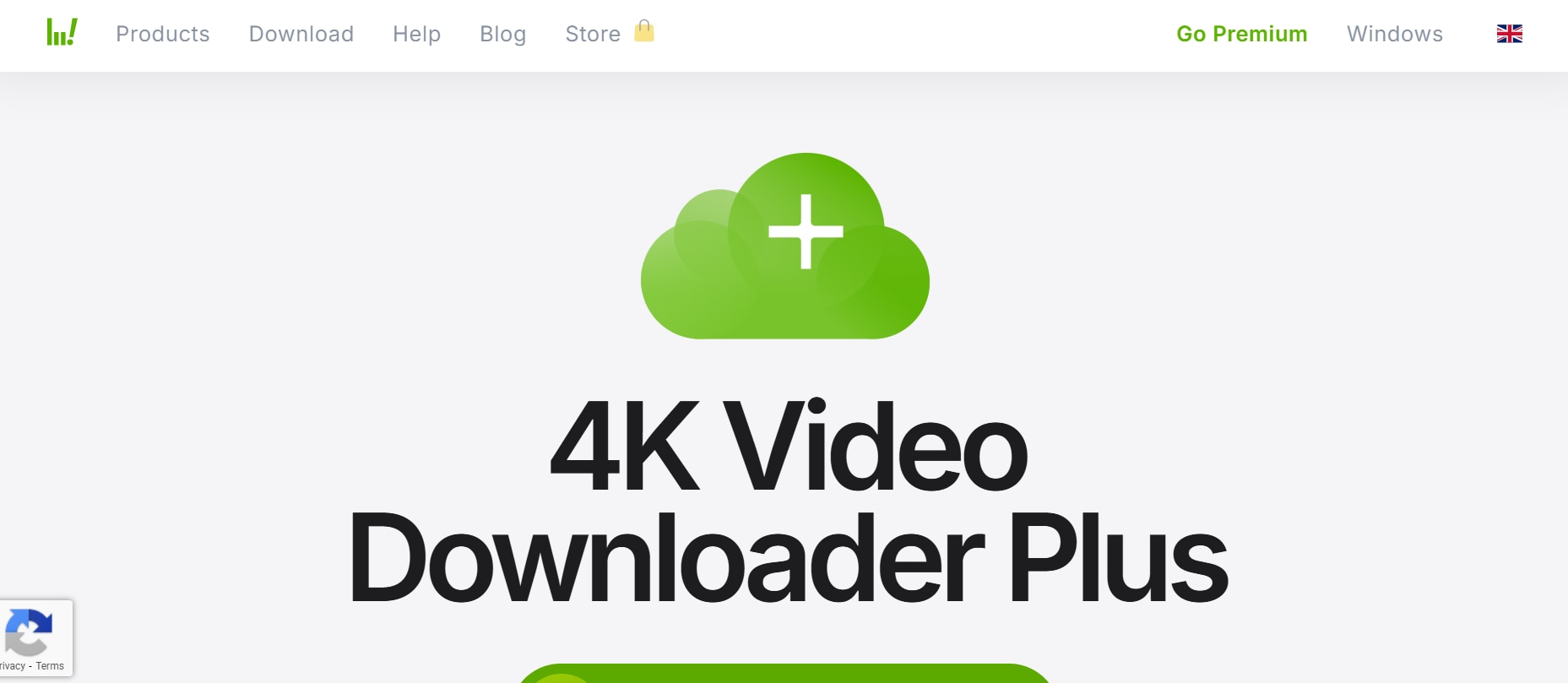
Guia passo a passo para baixar vídeos incorporados com o 4K Video Downloader:
Passo 1: Inicie o 4K Video Downloader
Baixe e abra o 4K Video Downloader do site oficial:
Passo 2: Copie o URL do vídeo
Visite um site que contém um vídeo incorporado-isso pode ser um blog ou uma plataforma como o Vimeo. Clique com o botão direito do mouse no vídeo ou no botão Compartilhar e copie o URL da página do vídeo.
Passo 3: Cole o link no 4KDownloader
Abra o downloader de vídeo 4K e clique no botão "Colar link" na parte superior. A ferramenta analisará automaticamente os links e extrairá as resoluções disponíveis.
Passo 4: Escolha o formato e a qualidade
A partir dos formatos disponíveis (MP4, MKV, etc.) e resoluções (HD, 4K, 8K, se suportado). Você também tem a opção de baixar legendas ou extrair áudio, se necessário.
Passo 5: Baixe e localize o vídeo
Clique em Download para iniciar. Quando terminar, clique em Mostrar em pasta para localizar o vídeo no sistema e começar a visualizá-lo offline.
Vantagens e desvantagens
Parte 3: Os 3 melhores downloaders de vídeo incorporados disponíveis na web ou dispositivos móveis
Nem todo usuário quer instalar o software apenas para salvar o vídeo. Esse é o destaque dos downloaders online e amigáveis para dispositivos móveis. Eles são leves e rápidos, o que os torna ideais para salvar rapidamente durante a viagem. Essas ferramentas permitem que você baixe vídeos incorporados diretamente do seu navegador ou smartphone, geralmente com apenas um link.
Nesta seção, vamos dar uma olhada no SaveFrom.net, Snaptube e Y2Mate, três ferramentas sólidas que são amigáveis para iniciantes e funcionam bem em muitas plataformas embarcadas.
1. savefrom.net.im (baseado na web)
Guardar desde é um favorito de longa data entre usuários que desejam baixar vídeos incorporados sem instalar ferramentas adicionais. Ele funciona inteiramente no navegador e suporta várias plataformas, incluindo YouTube, Vimeo, Facebook e Dailymotion. Usá-lo é simples: cole o link do vídeo, selecione o seu formato e inicie o download.
É particularmente útil em sistemas restritos onde não é possível instalar software ou adicionar extensões. A plataforma não funciona com conteúdo criptografado ou baseado em assinatura e carece de recursos de download em massa, no entanto, é boa em downloads rápidos e únicos. Embora o site possa exibir pop-ups ocasionalmente, ainda é uma das soluções de download online mais rápidas disponíveis.
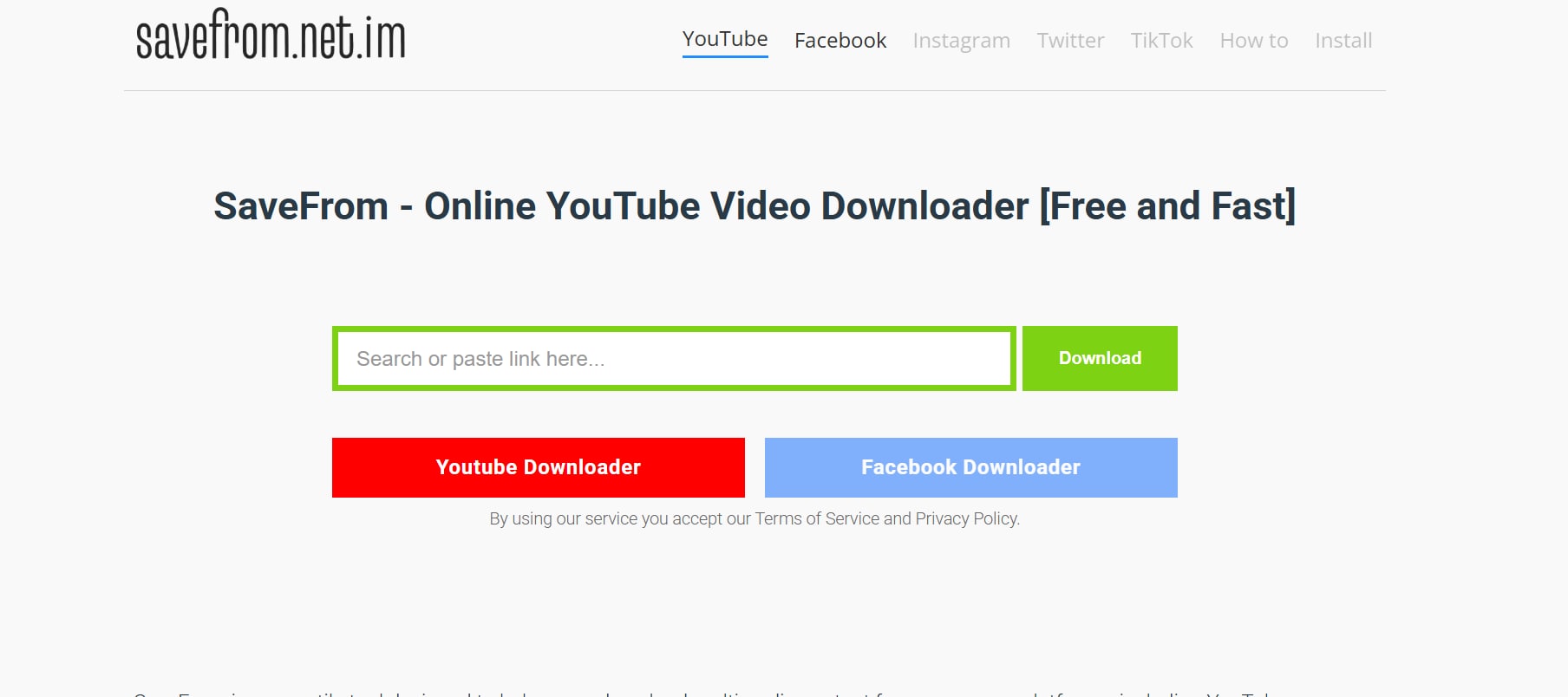
Use os passos para salvar o. net.im:
Abra a página com o vídeo incorporado.
Copie o URL do vídeo do seu navegador.
Vá para https://pt.savefrom.net.im
Cole o link na barra de pesquisa.
Selecione a resolução desejada e clique em Download.
Vantagens e desvantagens
Baixador de Vídeos Incorporados em Lote Fácil de Usar
2. SnapTube (aplicativo Android)
Snaptube é um downloader de vídeo Android dedicado, criado para usuários que desejam salvar vídeos incorporados de mídias sociais e plataformas de vídeo. Ele funciona com os principais serviços como Instagram, Facebook, Twitter e YouTube, oferecendo downloads suaves através de uma interface móvel amigável. Você pode pesquisar ou colar o URL do vídeo no aplicativo e o Snaptube detectará e preparará o arquivo para download. Ele também suporta downloads somente de áudio-ideal para usuários que querem salvar músicas ou conteúdo falado. Embora não esteja listado na Play Store, o APK está disponível com segurança através do site oficial. Uma vez configurado, o Snaptube transforma o seu telefone Android em um downloader confiável de vídeo e áudio.
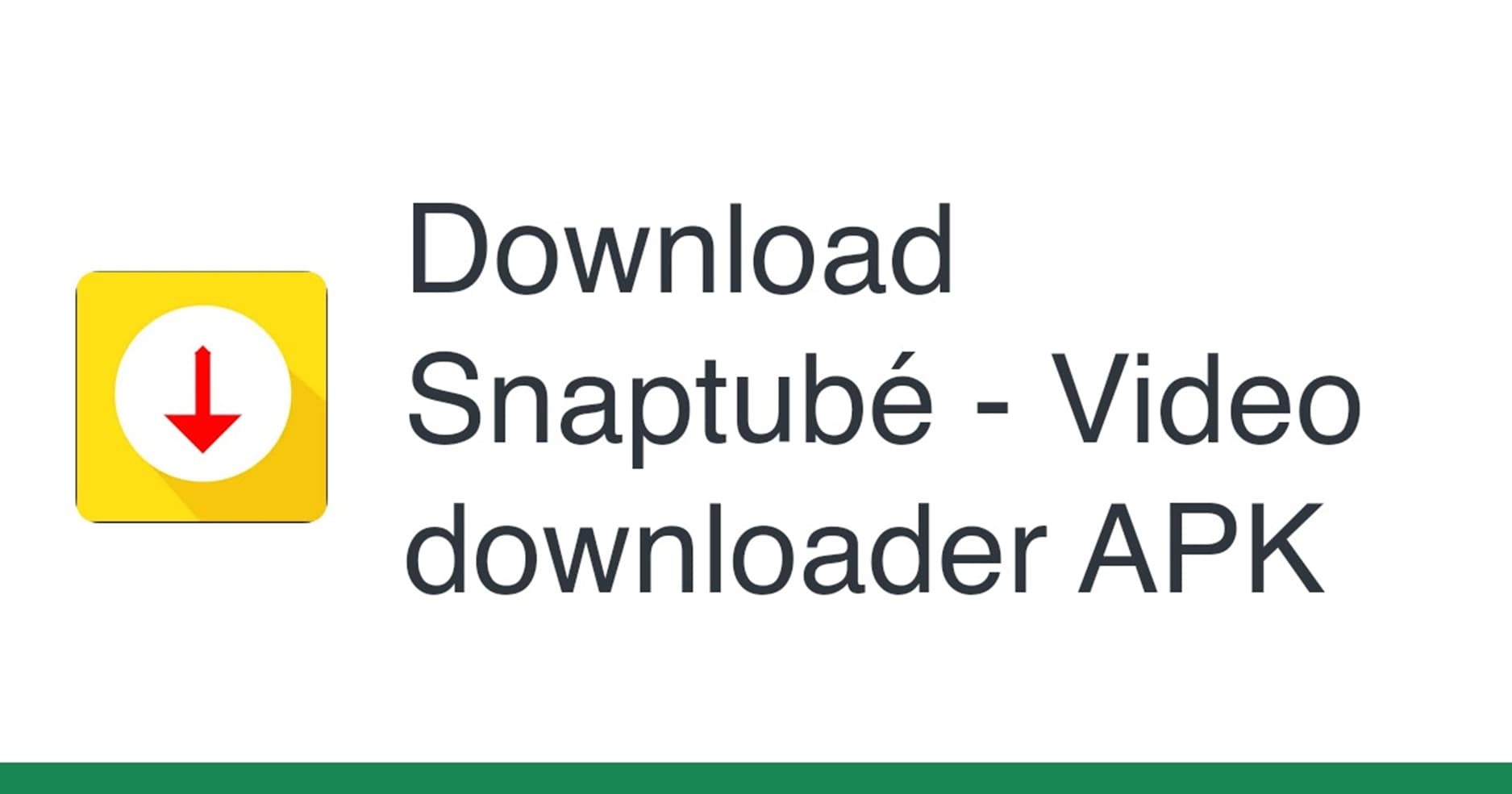
Etapas de usoSnaptube:
Baixe o Snaptube do seu site oficial: https://www.snaptubeapp.com
Abra o aplicativo e navegue ou cole o link do vídeo incorporado.
Clique no botão de download que aparece abaixo do vídeo.
Escolha a qualidade e o formato que você gosta.
Seus vídeos serão salvos na pasta de downloads do seu telefone.
Vantagens e desvantagens
3. Y2Mate (baseado na web)
Y2Mate é um downloader on-line focado em rastrear vídeos do YouTube, mesmo que estejam profundamente incorporados em páginas da web, como blogs, plataformas de cursos ou sites de mídia on-line. Não há necessidade de instalar um aplicativo, ele funciona tão bem no celular quanto no navegador de desktop. Suporta resoluções de até 1080p e vários formatos estão disponíveis. Sua maior atração é sua simplicidade-cole o link, escolha o formato e em segundos o arquivo será seu. É uma combinação perfeita para usuários que só se preocupam com o YouTube e precisam ser rápidos e fáceis de navegar. A única desvantagem? É estritamente limitado à incorporação do YouTube.
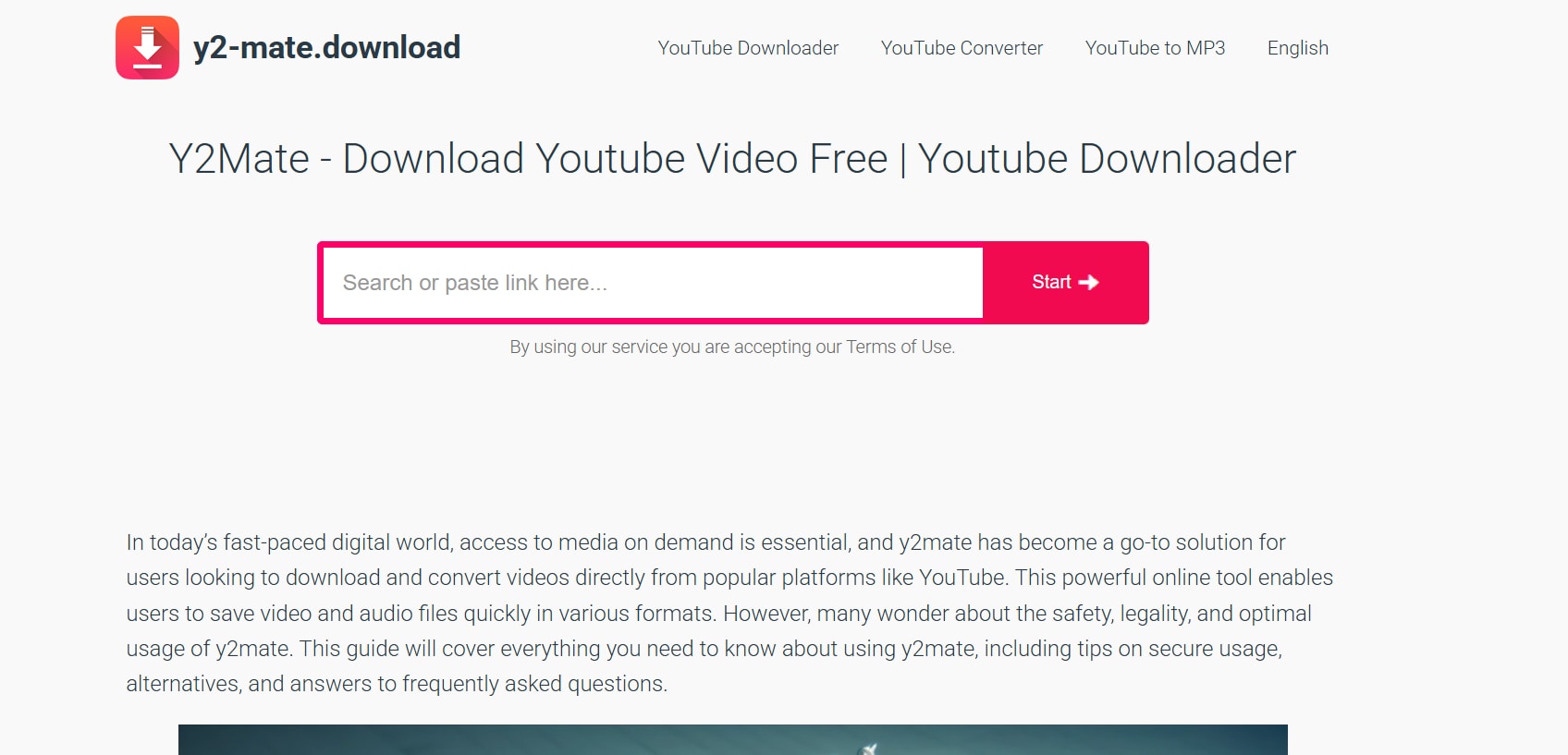
Passos para usar o Y2Mate:
Vá para a página da Web que contém o vídeo do YouTube incorporado.
Copie a URL completa do vídeo.
Visite https://www.y2mate.is
Cole o URL na caixa de entrada e clique em Iniciar.
Selecione o seu formato (MP4, MP3) e clique em Baixar.
Vantagens e desvantagens
Conclusões
Acabaram os dias em que capturar um vídeo incorporado era como decodificar um arquivo criptografado. Até 2025, você terá acesso a opções on-line fáceis, desde ferramentas de verificação de navegadores até plataformas estabelecidas, como o 4KDownload e até mesmo o SaveFrom. Cada um tem vantagens únicas-alguns são bons em velocidade, outros são bons em personalização. Adicione downloads em lote, conversão de formato ou gravação de tela e você terá um mini kit de edição no seu desktop ou celular.
Baixador de Vídeos Incorporados em Lote Fácil de Usar
Perguntas frequentes
-
1. Posso legalmente baixar vídeos incorporados do site?
Sim, mas tenha cuidado. Geralmente é bom baixar vídeos acessíveis ao público para visualização pessoal offline. No entanto, quando se trata de material protegido por direitos autorais ou plataformas com políticas de uso rígidas, as linhas ficam desfocadas. Certifique-se de verificar os termos de serviço do site primeiro e não distribuir ou reutilizá-lo comercialmente, a menos que você tenha o direito explícito. -
2. Por que o DevTools não mostra nenhuma mídia na guia Rede?
Se nada for mostrado, o vídeo pode ser difícil de obter. Alguns conteúdos só são carregados depois de clicar em reproduzir, enquanto outros são inseridos dinamicamente usando JavaScript. Tente recarregar a página, pressione Reproduzir e, em seguida, navegue até a guia "Mídia" ou "XHR". Muitas vezes, é quando a ação real começa a se manifestar. -
3. Quais vídeos incorporados não podem ser baixados com ferramentas regulares?
Nem todos os riachos são iguais. Conteúdo protegido por DRM, reprodutores de vídeo criptografados ou formatos de streaming adaptativos, como HLS/DASH, muitas vezes resiste a abordagens básicas. Plataformas como Netflix, Hulu e Prime usam enormes quantidades de criptografia, tornando ferramentas padrão como VLC, SaveFrom ou download do navegador completamente ineficazes. -
4. Os downloaders on-line como SaveFrom.net ou Y2Mate funcionam em dispositivos móveis?
Eles podem – e geralmente são. A maioria dos navegadores móveis modernos suporta esses sites muito bem. Use a versão completa do desktop do link do vídeo e evite clones grosseiros cheios de anúncios ou redirecionamentos. Se você tiver problemas, mudar para o modo de área de trabalho em um navegador móvel geralmente funciona. -
5. Quais são as vantagens de usar uma ferramenta como o Wondershare UniConverter sobre a opção on-line gratuita?
Enquanto as ferramentas on-line são ótimas para downloads rápidos, o Wondershare UniConverter oferece recursos adicionais como downloads em lote, conversão de formato, edição e gravação de tela, perfeito para usuários que precisam de mais controle e versatilidade.

